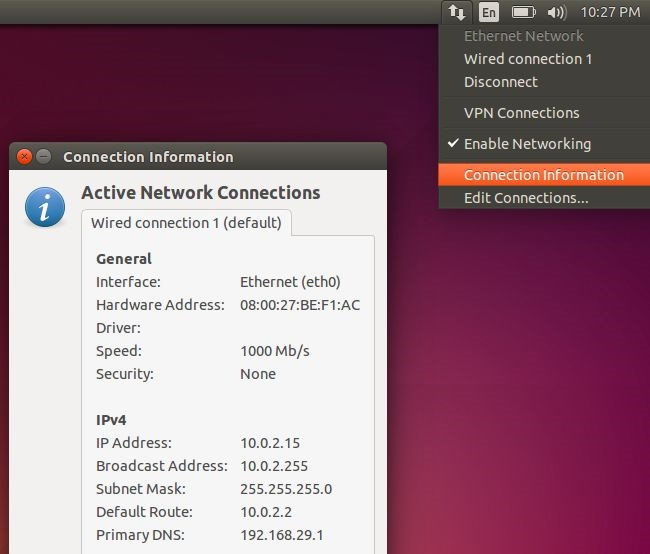WINDOWS
- Откройте Панель управления. В Windows 10 или 8.1 это можно сделать, нажав правой кнопкой мыши на кнопку "Пуск" и выбрав "Панель управления".
- Нажмите "Просмотр состояния сети и задач" в разделе Сеть и Интернет.
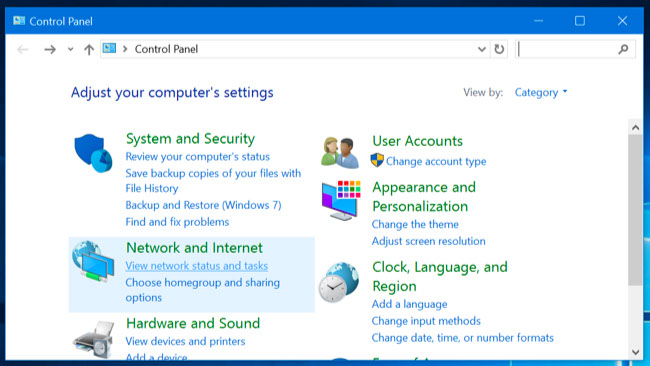
- Нажмите на название вашего соединения справа от надписи "Соединения" в правом верхнем углу этой страницы.
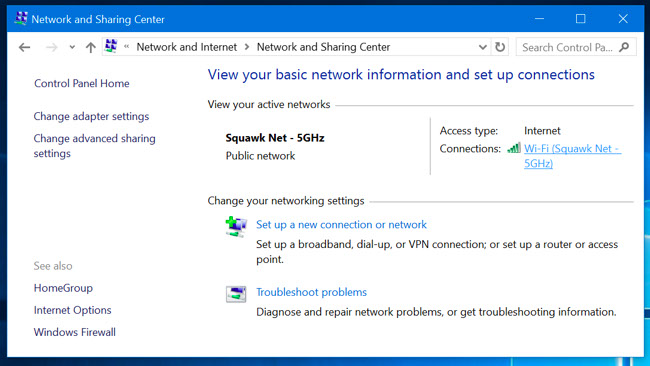
- Нажмите кнопку "Подробности" в появившемся окне и найдите IP-адрес маршрутизатора справа от "IPv4 Default Gateway".
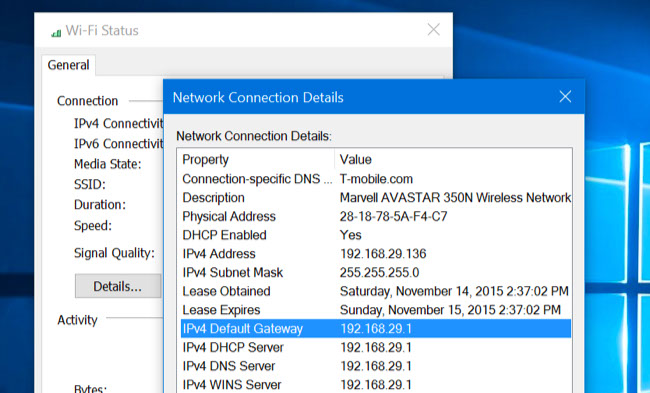
MAC OS X
- Нажмите на меню Apple на панели в верхней части экрана и выберите "Системные настройки". Щелкните значок "Сеть".
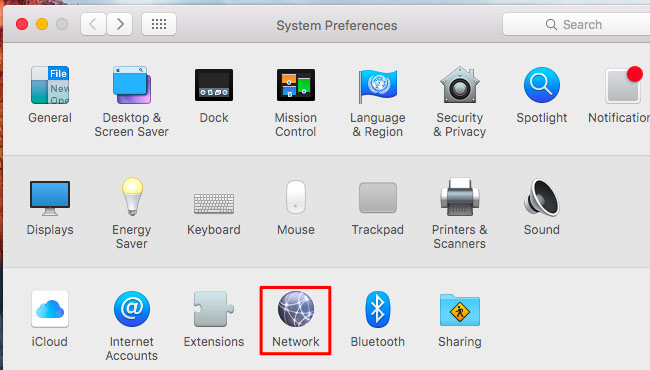
- Выберите свое сетевое подключение - например, Wi-Fi или проводное Ethernet-соединение - и нажмите кнопку "Дополнительно" в нижней части экрана.
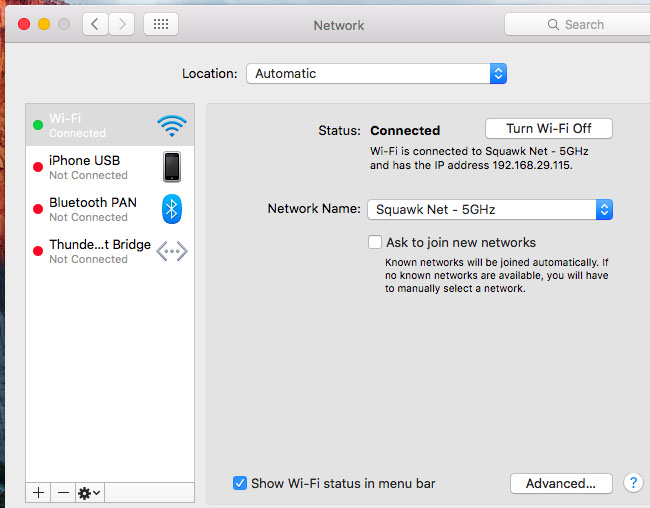
- Перейдите на вкладку "TCP/IP". Справа от надписи "Router" вы увидите IP-адрес вашего маршрутизатора.
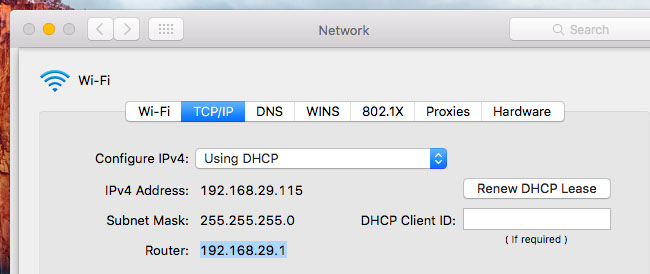
IPHONE
Откройте приложение "Настройки", нажмите "Wi-Fi" и выберите название вашей сети Wi-Fi. Справа от надписи "Router" появится IP-адрес маршрутизатора.
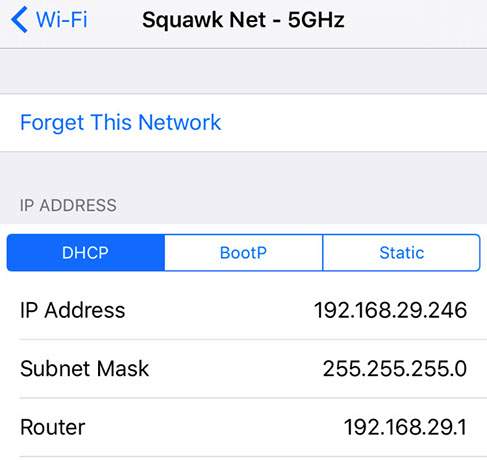
ANDROID
- Загрузите и установите Анализатор Wi-Fi.
- Откройте приложение, нажмите меню "Вид" и выберите "Список точек доступа". В верхней части этого экрана вы увидите заголовок "Подключено к: [Имя сети]". Нажмите на него, и появится окно с дополнительной информацией о вашей сети. Справа от "Шлюз" вы найдете адрес маршрутизатора.
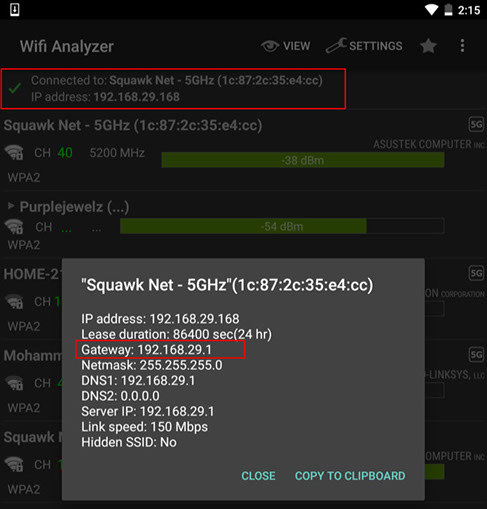
ХРОМОВАЯ ОС
- Щелкните область уведомлений в правой части панели задач, выберите в списке опцию "Подключено к [Имя сети]" и щелкните имя беспроводной сети, к которой вы подключены.
- Перейдите на вкладку "Сеть", когда появится информация о сети, и посмотрите на адрес справа от "Шлюз".
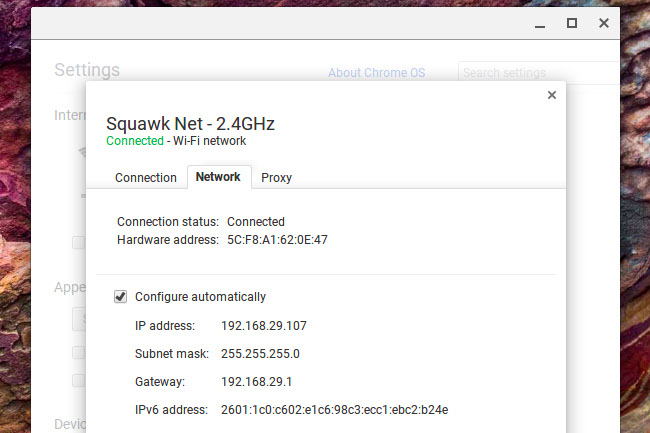
LINUX
Эту информацию обычно легко найти и на рабочем столе Linux. На большинстве рабочих станций Linux в области уведомлений есть значок сети. Обычно вы можете нажать на этот значок сети и выбрать "Информация о подключении" - или что-то подобное. Найдите IP-адрес, отображаемый рядом с "Маршрутом по умолчанию" или "Шлюзом".